
老版手机怎么设置语音 iPhone苹果手机语音控制功能设置方法
发布时间:2024-01-28 09:32:05 来源:三公子游戏网
现代科技迅猛发展,智能手机已成为人们生活中不可或缺的一部分,在这个高度智能化的时代中,我们是否还记得那些老版手机呢?那些简单却耐用的手机,虽然功能相对有限,但却满足了人们基本的通信需求。而其中老版手机的语音设置功能更是给人留下了深刻的印象。而即使是iPhone苹果手机,也能够通过语音控制功能来实现更为便捷的操作。接下来我们将为您介绍一下老版手机如何设置语音功能以及iPhone苹果手机的语音控制功能设置方法。
iPhone苹果手机语音控制功能设置方法
操作方法:
1.打开手机,在手机主屏幕上找到“设置”,点击打开,如下图所示
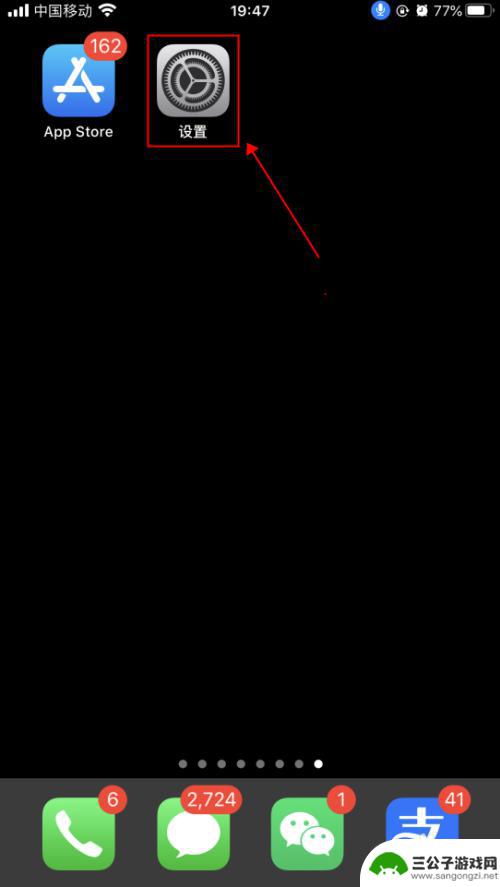
2.在设置界面,点击选择“辅助功能”,如下图所示
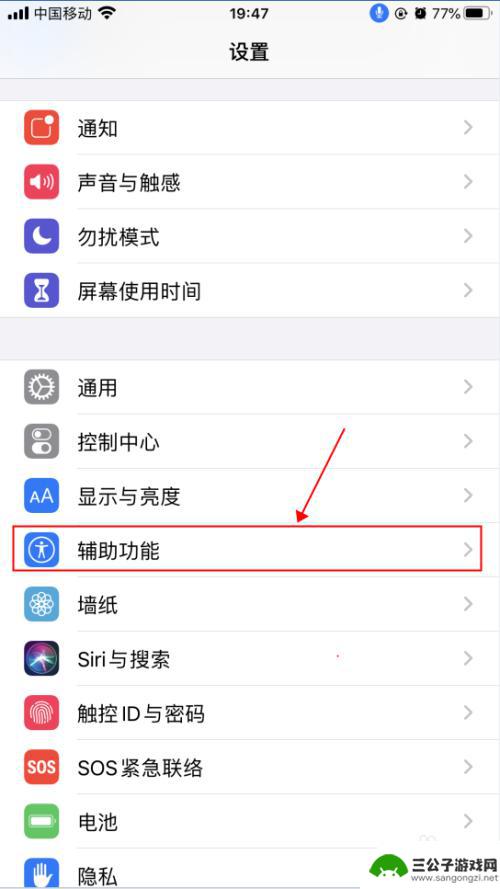
3.在辅助功能界面,点击选择“语音控制”,如下图所示
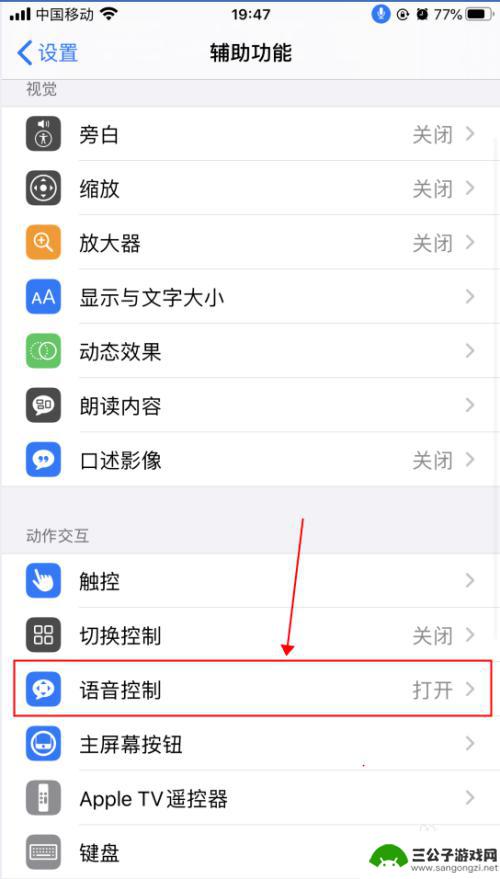
4.在语音控制界面,这里就是麦克风图标控制的界面了。语音控制是可以直接说出语音指令来控制手机的功能,点击“了解更多”,可以了解语音控制的功能和使用,如下图所示
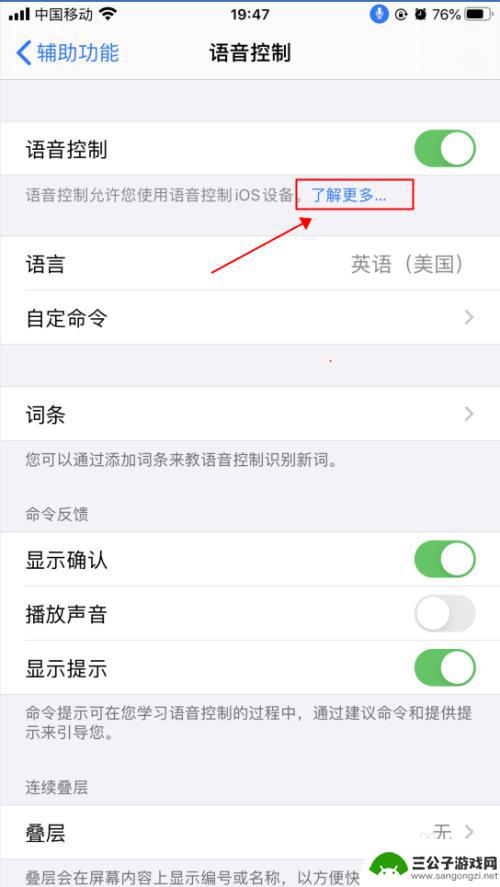
5.在弹出的语音控制导航界面,了解语音控制的基本功能。点击“继续”,了解如何使用语音控制,如何点击“完成”,如下图所示

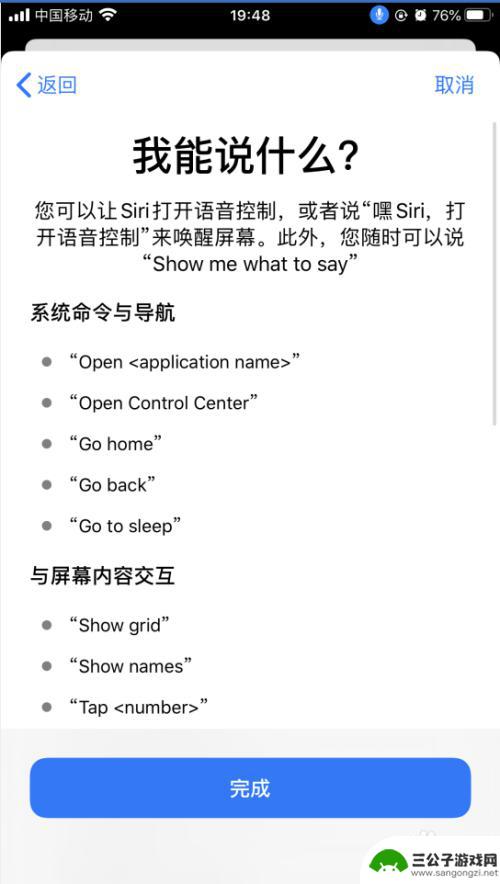
6.返回到语音控制界面,点击“自定命令”,如下图所示
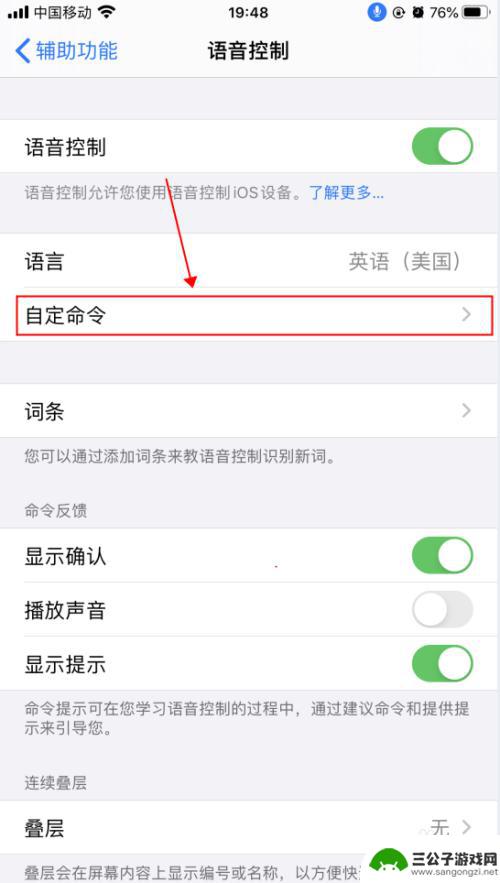
7.在自定界面,可以创建新的命令,也可以修改已有的命令,如下图所示
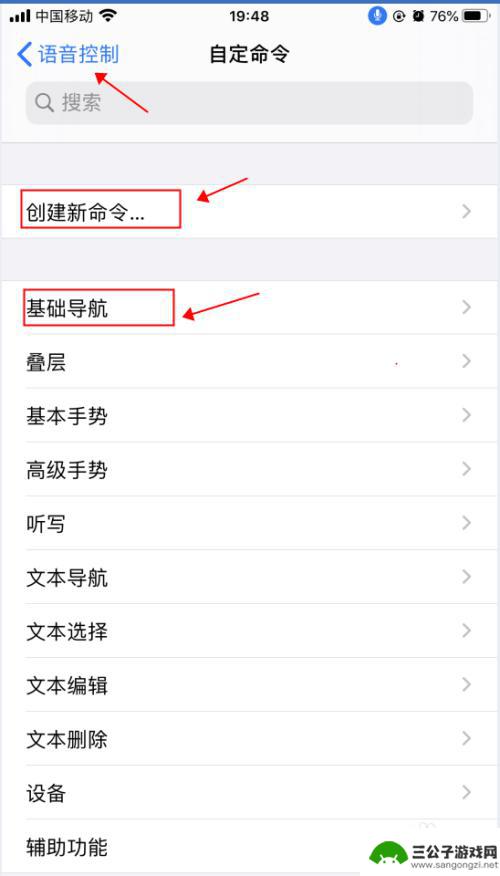
8.返回到语音控制界面,点击“语音控制”右侧的开关。选择关闭状态,则会关闭语音控制功能,随即麦克风的图标也会消失,如下图所示
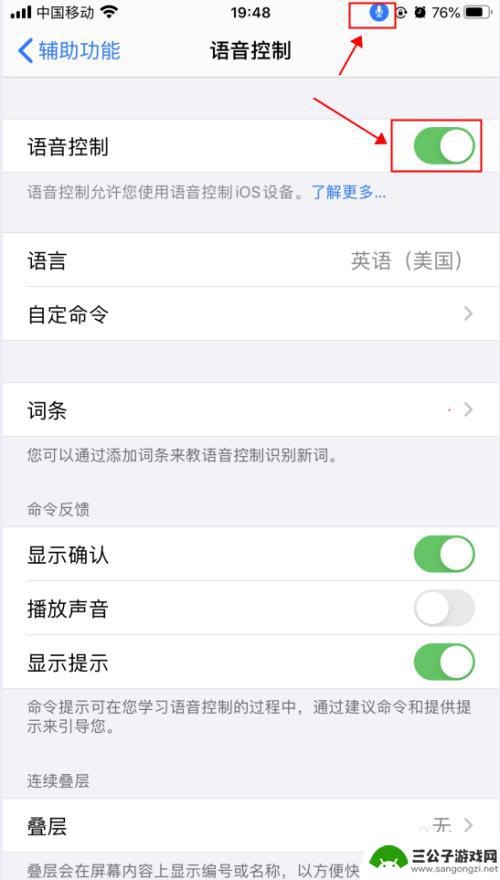
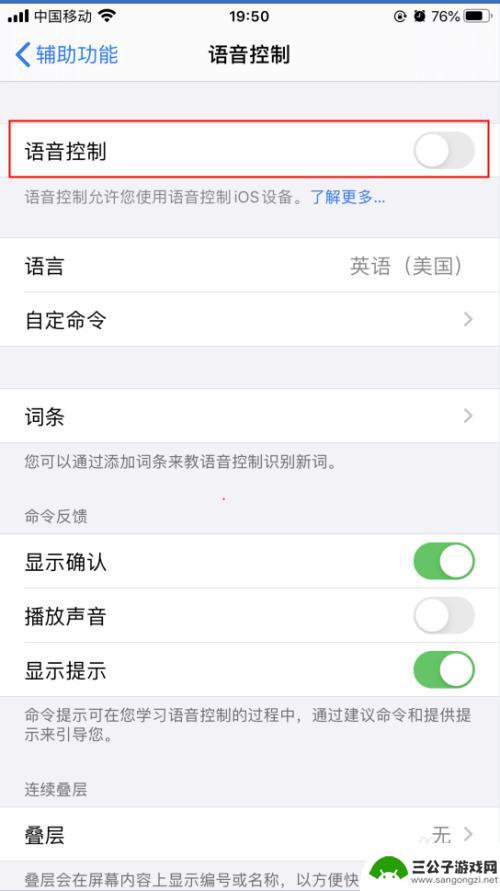
以上就是关于如何设置语音的全部内容,如果还有不清楚的用户,可以参考小编提供的步骤进行操作,希望对大家有所帮助。
热门游戏
-

苹果手机语音助手怎么设置 iPhone苹果手机语音控制功能怎么打开
苹果手机自带的语音助手功能可以让用户通过语音指令来操作手机,方便快捷,想要设置iPhone苹果手机的语音控制功能,只需按下手机的主页按钮,然后在设置中找到Siri和搜索选项,进...
2024-09-24
-
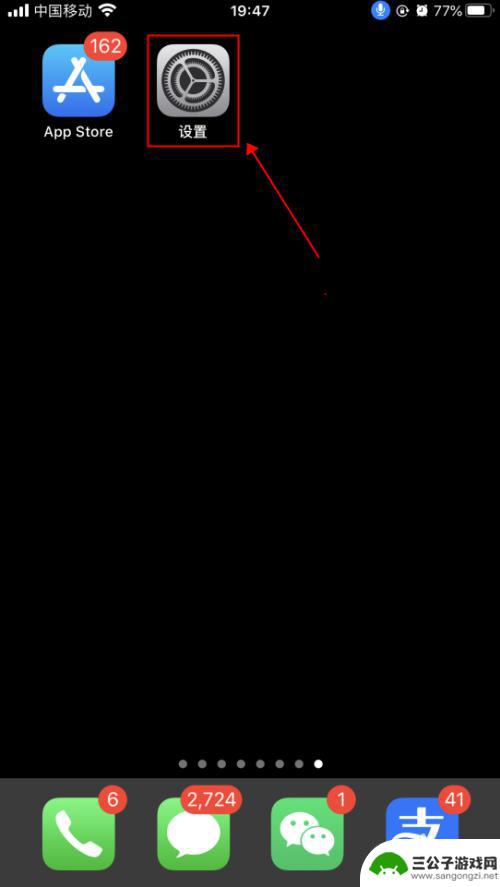
苹果手机微信语音助手怎么设置 iPhone苹果手机语音控制功能设置方法
苹果手机微信语音助手是一项非常实用的功能,通过它我们可以方便地使用语音来发送消息、查询资讯等,但是有些用户可能不清楚如何设置这个功能,下面我们来介绍一下iPhone苹果手机语音...
2024-03-05
-

苹果7如何语音开锁手机 iphone手机语音控制解锁设置方法
苹果7的语音开锁功能是一项方便实用的手机解锁方式,通过语音控制,用户可以轻松解锁iPhone手机,避免频繁输入密码的繁琐和时间的浪费。为了设置这一功能,用户只需要进入手机设置,...
2023-12-02
-
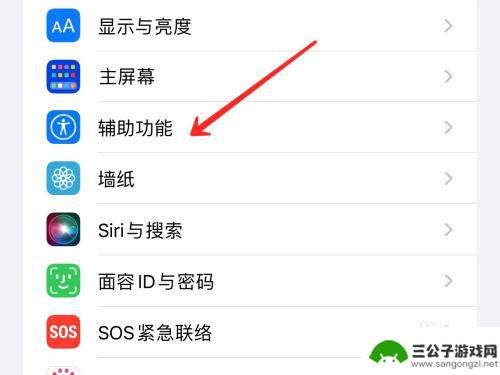
苹果手机语音设置怎么关闭 怎么关闭苹果手机的语音控制选项
苹果手机语音设置怎么关闭,苹果手机的语音控制选项是一项方便的功能,它允许用户通过语音来控制手机的各项操作,有时候我们可能希望关闭这个功能,例如在某些场合下,我们不希望手机误解我...
2023-11-14
-

苹果手机语音怎么设置照片 iPhone13语音控制拍照设置方法
iPhone13是苹果公司最新推出的智能手机,它在功能和性能上都有了显著的提升,作为其中的一项重要功能,苹果手机语音控制拍照功能备受用户关注。通过语音控制拍照功能,用户可以更加...
2023-12-11
-
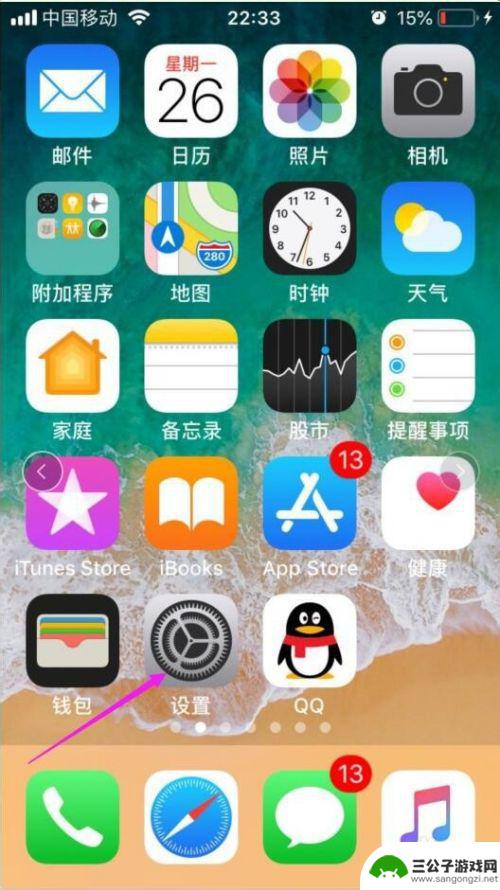
苹果手机怎么把语音控制关闭 如何关闭苹果手机语音控制
苹果手机自带的语音控制功能让用户可以通过语音指令操作手机,但有时候这个功能可能会不小心被打开,给用户带来困扰,如果您想关闭苹果手机的语音控制,可以通过简单的步骤来实现。在设置中...
2024-10-02
-

iphone无广告游戏 如何在苹果设备上去除游戏内广告
iPhone已经成为了人们生活中不可或缺的一部分,而游戏更是iPhone用户们的最爱,让人们感到困扰的是,在游戏中频繁出现的广告。这些广告不仅破坏了游戏的体验,还占用了用户宝贵...
2025-02-22
-

手机图片怎么整体缩小尺寸 如何在手机上整体缩小照片
如今手机拍照已经成为我们日常生活中不可或缺的一部分,但有时候我们拍摄的照片尺寸过大,导致占用过多存储空间,甚至传输和分享起来也不方便,那么如何在手机上整体缩小照片尺寸呢?通过简...
2025-02-22














